Geriausias dalykas nešiojamajame kompiuteryje yra tai, kad galite jį uždaryti, kaip ir lagaminą. Iš įpročio galite uždaryti nešiojamąjį kompiuterį kiekvieną kartą, kai nuo jo atsitraukiame. Bet ką daryti, jei nešiojamasis kompiuteris miega arba išsijungia kiekvieną kartą, kai jį uždarote? Na, galvos skausmas būtų vienas žodis, kuris jį puikiai apibūdintų. Taigi, ar yra būdas neleisti nešiojamajam kompiuteriui nieko daryti, pavyzdžiui, miegoti ar išsijungti, kai uždarote jo dangtį? Labai gerai taip!
Šiame straipsnyje paprastais veiksmais paaiškiname, kaip greitai sukonfigūruoti nešiojamojo kompiuterio dangčio uždarymo veiksmą, kad nešiojamasis kompiuteris neužmigtų uždarius dangtį. Skaitykite toliau, kad išmoktumėte šį paprastą, bet nuostabų triuką.
Neleiskite nešiojamajam kompiuteriui pažadinti net uždarius dangtį
1 žingsnis: Užduočių juostoje spustelėkite Paieška piktogramą.
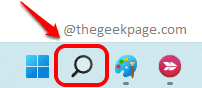
2 žingsnis: Viduje konors Paieškos juosta, tipo in Pakeiskite tai, ką daro dangčio uždarymas.
Nuo Geriausias atitikimas rezultatus, spustelėkite tą, kuris sako Pakeiskite tai, ką daro dangčio uždarymas.
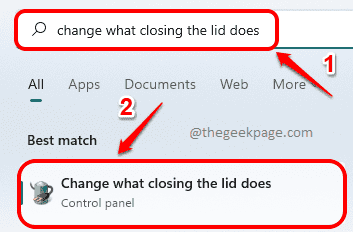
3 veiksmas: Dabar būsite nukreipti į Maitinimo ir miego mygtukai bei dangčio nustatymai langas.
Čia pasirinkite parinktį Nieko nedaryk iš išskleidžiamojo prieš Kai uždarysiu dangtį variantas.
Atminkite, kad galite pakeisti abiejų nustatymus Ant akumuliatoriaus valstybės ir už Prijungtas valstybė.
Kai baigsite, paspauskite Išsaugoti pakeitimus mygtuką apačioje.
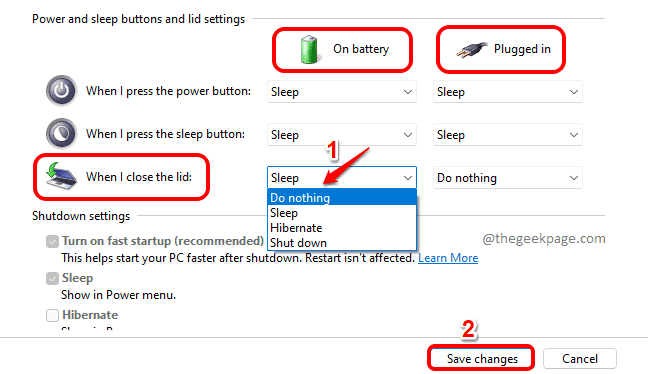
Tai puikus triukas, leidžiantis išlaikyti nešiojamąjį kompiuterį įjungtą, net kai jo dangtis uždarytas. Tačiau nepamirškite, kad nedėkite nešiojamojo kompiuterio į nešiojamojo kompiuterio krepšį su šiais nustatymais, nes tai gali perkaisti ir sugadinti sistemą.
Pasakykite mums komentarų skiltyje, ar straipsnis buvo naudingas.


